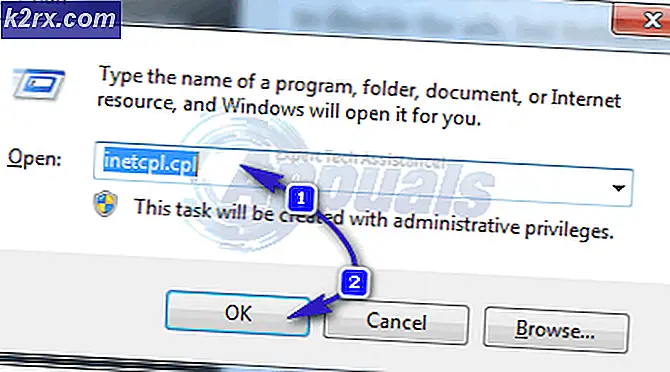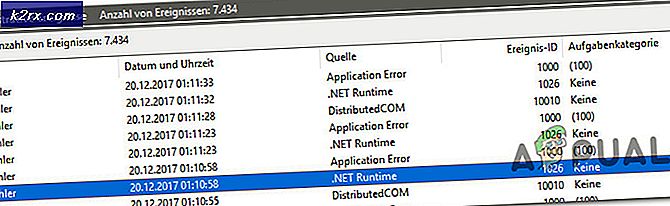Cách tạo bảng Photoshop tùy chỉnh của riêng bạn bằng cách sử dụng Trình cấu hình tải lại
Adobe Photoshop là một công cụ cực kỳ mạnh mẽ được nhiều người sử dụng vì nhiều lý do. Chúng ta có thể nói về sự tuyệt vời của Photoshop và nó có thể mất cả ngày. Nhưng, đó không phải là những gì chúng tôi ở đây để làm. Chúng tôi có một câu hỏi rất cụ thể trong tâm trí hôm nay. Làm cách nào bạn có thể tạo bảng điều khiển tùy chỉnh của riêng mình trong Photoshop? Thư viện khổng lồ của Adobe Photoshop gồm các công cụ khác nhau được sử dụng theo ý của bạn đôi khi có thể khiến bạn choáng ngợp. Các công cụ này được phân loại thành các bảng khác nhau mà bạn có thể di chuyển xung quanh, di dời, ẩn, v.v.
Với tất cả các công cụ mà Photoshop cung cấp, không phải lúc nào bạn cũng sử dụng tất cả chúng. Trong thư viện khổng lồ và vô số công cụ khác nhau, có một số công cụ mà bạn hầu như luôn sử dụng thường xuyên. Cho dù đó là một dự án phức tạp hay đơn giản, một số công cụ sẽ luôn được sử dụng. Việc phải điều hướng đến chúng một cách riêng biệt có thể là một nhiệm vụ tẻ nhạt, đặc biệt là khi bạn phải làm đi làm lại. Bằng cách sử dụng Configurator Reloaded, bạn có thể tùy chỉnh và tạo bảng điều khiển của riêng mình cho Adobe Photoshop. Bạn có thể sắp xếp các bảng đó và thêm bất kỳ công cụ nào bạn thích để các tùy chọn quan trọng nhất và được sử dụng thường xuyên của bạn luôn ở gần bạn.
Bắt đầu mọi thứ
Trước hết, bạn sẽ cần phải tải xuống Trình cấu hình được tải lại từ đây. Tệp có thể tải xuống là tệp .zip chứa thiết lập cho cả Mac OS và Windows. Sau khi cài đặt ứng dụng bạn cần, bạn sẽ cần phải đóng tất cả các ứng dụng Adobe và khởi động lại chúng.
Tiếp theo, điều hướng đến Window> Extensions và kích hoạt Configurator Reloaded từ đó.
Sau khi hoàn tất, bạn sẽ ngay lập tức thấy một bảng điều khiển mới bật lên, theo mặc định, có thể có một vài vùng chứa. Bây giờ chúng tôi đã thiết lập tất cả những thứ đó, chúng tôi có thể bắt đầu tùy chỉnh và xây dựng bảng điều khiển của riêng mình.
Xây dựng bảng điều khiển của riêng bạn
Trước khi kéo các công cụ vào bảng điều khiển mới, trước tiên bạn phải tạo một vùng chứa. Để làm điều đó, hãy nhấp vào góc trên cùng bên phải của bảng Nạp lại bộ cấu hình và nhấp vào “Thêm vùng chứa”. Thêm một hộp chứa sẽ tạo ra một không gian mới trong bảng điều khiển, nơi bạn có thể thả các công cụ của mình và sắp xếp chúng theo cách có thứ tự và sắp xếp.
Sau khi tạo vùng chứa, bạn có thể bắt đầu kéo và thả các công cụ bạn muốn. Như bạn có thể thấy, Configurator Reloaded đã phân loại tất cả các công cụ khác nhau mà Photoshop có. Bạn có thể điều hướng qua chúng và tìm những cái bạn muốn. Khi bạn đã có chúng, hãy nhấp và kéo chúng vào vùng chứa mà bạn vừa tạo.
Bạn có thể tạo nhiều vùng chứa trên bảng Cấu hình Nạp lại. Để đơn giản và giữ mọi thứ ngăn nắp, hãy đổi tên các thùng chứa theo loại công cụ bạn có trong chúng. Điều này sẽ cho phép bạn nhớ nơi bạn cần tìm khi bạn đang cố gắng tìm một công cụ cụ thể.
Để đổi tên vùng chứa, hãy nhấp chuột phải vào vùng chứa đó và bạn sẽ thấy một tùy chọn để đổi tên. Cùng với đó, Configurator Reloaded cũng cho phép bạn chọn màu tùy chỉnh cho các vùng chứa mà bạn đã xây dựng. Những màu này có thể hỗ trợ trực quan cho bạn vì bạn cũng có thể phân loại các loại công cụ theo các màu cụ thể.
Tạo một bảng điều khiển tùy chỉnh cho Photoshop của bạn cực kỳ dễ dàng nhờ Configurator Reloaded. Đây là một công cụ đơn giản sẽ rất hữu ích khi bạn cần sắp xếp các công cụ Photoshop của mình để nâng cao hiệu quả. Với hướng dẫn này, bạn sẽ hiểu rõ và hiện đã sẵn sàng tạo bảng điều khiển của riêng mình để bạn có thể bắt tay ngay vào công việc kinh doanh và tiết kiệm thời gian tìm kiếm các công cụ nhất có thể.
Nhận định
Phiên bản dùng thử của Configurator Reloaded cho phép bạn có tất cả các khả năng truy cập, tuy nhiên, bảng điều khiển của bạn không được lưu khi bạn thoát khỏi Photoshop. Ứng dụng nhỏ này rất đáng để đầu tư và sẽ giúp bạn tiết kiệm rất nhiều thời gian khi làm việc trong Photoshop.